ppt模板 卡通怎么做?卡通ppt怎么制作怎么做?
2023-03-27 14:32 责任编辑:pptjia
卡通ppt怎么制作 幻灯片中的动画可以通过以下方法实现: 1、幻灯片整张切换:打开幻灯片――点任务栏的“设计”――“幻灯片设计”――动画方案――选择你想要的方案,可以是整个幻灯片一种切换方式,
卡通ppt怎么制作
幻灯片中的动画可以通过以下方法实现:
1、幻灯片整张切换:打开幻灯片――点任务栏的“设计”――“幻灯片设计”――动画方案――选择你想要的方案,可以是整个幻灯片一种切换方式,也可以一张一种或几张一种,这个你看到对话框就会自己选择
2、每张幻灯片中的对象动画:打开幻灯片――击右键选择你要添加动画的对象――自定义动画――添加效果――有进入,退出,强调等,你可以选择,基本的就是这样做,要详细的我给你发份资料,你可以学习学习
10 对象动画
幻灯片切换可以拥有动画效果,幻灯片内的对象也可以设置动画效果。对象动画可以发生在三种情况下:进入、强调和退出,进入指放映时对象通过动画进入到了幻灯片;强调指放映时对象已经在幻灯片上,做完动画后它仍然停留在幻灯片上;退出指放映时对象已经在幻灯片上,做完动画后它从幻灯片上消失。路径动画是一种特殊形式的动画,可以让对象按照设定的路径运动。
激活动画的方法有三种:单击时、之前和之后,单击时指只有单击了鼠标左键动画才会发生;之前指和上一个对象动画同时发生;之后指在上一个对象动画完成后才发生。也就是说,“单击时”往往用于手动控制动画播放,“之前”往往用于多个对象同时动画,“之后”往往用于多个对象依次动画。
动画播放的顺序是由“自定义动画列表”来决定的,当对象被添加了动画效果后,它就在“自定义动画列表”中占有一项,放映时,按照“自定义动画列表”自上而下依次播放对象动画。
(1) 添加对象的“进入”动画
要为对象添加动画效果,首先选中该对象,然后打开“自定义动画”任务窗格,单击“添加效果”按钮,选择“进入”,出现动画效果列表,单击其中的一种动画效果,该对象对应的动画项就出现在了自定义动画列表中。
“动画效果列表”仅列出了最近使用过的9种效果,单击“其他效果”,将弹出“添加进入效果”对话框,从中可以选择更多的效果。
(2) 修改已添加的对象动画
当对象动画被添加后,动画行为按照默认设置进行,若要修改默认设置,单击“自定义动画列表”中相应的对象动画项目,可进行以下修改:
更改:原来的“添加效果”按钮变成了“更改”,单击可以修改动画效果。
删除:将该项从动画列表中删除,对象在放映时处于静止状态。
开始:可选择“单击时”、“之前”、“之后”。 ...展开幻灯片中的动画可以通过以下方法实现:
1、幻灯片整张切换:打开幻灯片――点任务栏的“设计”――“幻灯片设计”――动画方案――选择你想要的方案,可以是整个幻灯片一种切换方式,也可以一张一种或几张一种,这个你看到对话框就会自己选择
2、每张幻灯片中的对象动画:打开幻灯片――击右键选择你要添加动画的对象――自定义动画――添加效果――有进入,退出,强调等,你可以选择,基本的就是这样做,要详细的我给你发份资料,你可以学习学习
10 对象动画
幻灯片切换可以拥有动画效果,幻灯片内的对象也可以设置动画效果。对象动画可以发生在三种情况下:进入、强调和退出,进入指放映时对象通过动画进入到了幻灯片;强调指放映时对象已经在幻灯片上,做完动画后它仍然停留在幻灯片上;退出指放映时对象已经在幻灯片上,做完动画后它从幻灯片上消失。路径动画是一种特殊形式的动画,可以让对象按照设定的路径运动。
激活动画的方法有三种:单击时、之前和之后,单击时指只有单击了鼠标左键动画才会发生;之前指和上一个对象动画同时发生;之后指在上一个对象动画完成后才发生。也就是说,“单击时”往往用于手动控制动画播放,“之前”往往用于多个对象同时动画,“之后”往往用于多个对象依次动画。
动画播放的顺序是由“自定义动画列表”来决定的,当对象被添加了动画效果后,它就在“自定义动画列表”中占有一项,放映时,按照“自定义动画列表”自上而下依次播放对象动画。
(1) 添加对象的“进入”动画
要为对象添加动画效果,首先选中该对象,然后打开“自定义动画”任务窗格,单击“添加效果”按钮,选择“进入”,出现动画效果列表,单击其中的一种动画效果,该对象对应的动画项就出现在了自定义动画列表中。
“动画效果列表”仅列出了最近使用过的9种效果,单击“其他效果”,将弹出“添加进入效果”对话框,从中可以选择更多的效果。
(2) 修改已添加的对象动画
当对象动画被添加后,动画行为按照默认设置进行,若要修改默认设置,单击“自定义动画列表”中相应的对象动画项目,可进行以下修改:
更改:原来的“添加效果”按钮变成了“更改”,单击可以修改动画效果。
删除:将该项从动画列表中删除,对象在放映时处于静止状态。
开始:可选择“单击时”、“之前”、“之后”。
方向:修改动画效果的放映方式。
速度:修改动画效果的放映速度。
调整对象动画的放映顺序:点击底部的“向上箭头”可向前移动,“向下箭头”可向后移动。
(3) 路径动画
对象的路径动画指对象能够沿着事先规定的路径运动,动作路径既可以采用系统内置,也可以使用线条工具绘制。路径动画往往用于制作类似小鸟飞翔、抛物运动等复杂动画效果,在课件制作过程中经常用到。
a.添加对象的路径动画
选中对象,点击“自定义动画”任务窗格中“添加效果”按钮,选择“动作路径”,出现动作路径列表,其中列出了8种曾经使用过的动作路径,若要使用其他的内置动作路径,单击“其他动作路径”进行选择,若要自己绘制路径,选择“绘制自定义路径”,可以绘制“直线”、“曲线”、“任意多边形”和“自由曲线”四种线条。
当设置完毕后,该对象对应的动画项就出现在了自定义动画列表中,如果使用的是内置路经,幻灯片上随即出现该对象的路径线条,如果选择了“绘制自定义路径”,需要自己绘制路径,绘制方法与自选图形的线条工具的使用方法相同。
b.修改路径
当对象被附加了路径动画后,其运动路径就出现在了幻灯片上,该路径有两个“三角”符号,绿色“三角”符表示运动的起点,红色带竖线“三角”符表示运动的终点。
对象和路径可以分别选择,单击对象时,对象被选中,单击路径时,路经被选中。当路径被选中时,如果是直线路径,可以直接拖动起点或终点来调整路径;如果是曲线或折线路径,需要右击路径,在右键菜单中选择“编辑顶点”,顶点就会出现,这时拖动顶点,就可以调整路径的形状。
默认情况下,在编辑状态移动对象时,与之关联的路径会随之移动,而移动路径时,对象却不会随之移动,这称作路径的“解除锁定”状态。若希望对象和路径能够分别单独移动,需要在“自定义动画”任务窗格中将路径设置为“锁定”。
11、 超链接和动作设置收起
卡通ppt怎么制作
幻灯片中的动画可以通过以下方法实现:
1、幻灯片整张切换:打开幻灯片――点任务栏的“设计”――“幻灯片设计”――动画方案――选择你想要的方案,可以是整个幻灯片一种切换方式,也可以一张一种或几张一种,这个你看到对话框就会自己选择
2、每张幻灯片中的对象动画:打开幻灯片――击右键选择你要添加动画的对象――自定义动画――添加效果――有进入,退出,强调等,你可以选择,基本的就是这样做,要详细的我给你发份资料,你可以学习学习
10 对象动画
幻灯片切换可以拥有动画效果,幻灯片内的对象也可以设置动画效果。对象动画可以发生在三种情况下:进入、强调和退出,进入指放映时对象通过动画进入到了幻灯片;强调指放映时对象已经在幻灯片上,做完动画后它仍然停留在幻灯片上;退出指放映时对象已经在幻灯片上,做完动画后它从幻灯片上消失。路径动画是一种特殊形式的动画,可以让对象按照设定的路径运动。
激活动画的方法有三种:单击时、之前和之后,单击时指只有单击了鼠标左键动画才会发生;之前指和上一个对象动画同时发生;之后指在上一个对象动画完成后才发生。也就是说,“单击时”往往用于手动控制动画播放,“之前”往往用于多个对象同时动画,“之后”往往用于多个对象依次动画。
动画播放的顺序是由“自定义动画列表”来决定的,当对象被添加了动画效果后,它就在“自定义动画列表”中占有一项,放映时,按照“自定义动画列表”自上而下依次播放对象动画。
(1) 添加对象的“进入”动画
要为对象添加动画效果,首先选中该对象,然后打开“自定义动画”任务窗格,单击“添加效果”按钮,选择“进入”,出现动画效果列表,单击其中的一种动画效果,该对象对应的动画项就出现在了自定义动画列表中。
“动画效果列表”仅列出了最近使用过的9种效果,单击“其他效果”,将弹出“添加进入效果”对话框,从中可以选择更多的效果。
(2) 修改已添加的对象动画
当对象动画被添加后,动画行为按照默认设置进行,若要修改默认设置,单击“自定义动画列表”中相应的对象动画项目,可进行以下修改:
更改:原来的“添加效果”按钮变成了“更改”,单击可以修改动画效果。
删除:将该项从动画列表中删除,对象在放映时处于静止状态。
开始:可选择“单击时”、“之前”、“之后”。 ...展开幻灯片中的动画可以通过以下方法实现:
1、幻灯片整张切换:打开幻灯片――点任务栏的“设计”――“幻灯片设计”――动画方案――选择你想要的方案,可以是整个幻灯片一种切换方式,也可以一张一种或几张一种,这个你看到对话框就会自己选择
2、每张幻灯片中的对象动画:打开幻灯片――击右键选择你要添加动画的对象――自定义动画――添加效果――有进入,退出,强调等,你可以选择,基本的就是这样做,要详细的我给你发份资料,你可以学习学习
10 对象动画
幻灯片切换可以拥有动画效果,幻灯片内的对象也可以设置动画效果。对象动画可以发生在三种情况下:进入、强调和退出,进入指放映时对象通过动画进入到了幻灯片;强调指放映时对象已经在幻灯片上,做完动画后它仍然停留在幻灯片上;退出指放映时对象已经在幻灯片上,做完动画后它从幻灯片上消失。路径动画是一种特殊形式的动画,可以让对象按照设定的路径运动。
激活动画的方法有三种:单击时、之前和之后,单击时指只有单击了鼠标左键动画才会发生;之前指和上一个对象动画同时发生;之后指在上一个对象动画完成后才发生。也就是说,“单击时”往往用于手动控制动画播放,“之前”往往用于多个对象同时动画,“之后”往往用于多个对象依次动画。
动画播放的顺序是由“自定义动画列表”来决定的,当对象被添加了动画效果后,它就在“自定义动画列表”中占有一项,放映时,按照“自定义动画列表”自上而下依次播放对象动画。
(1) 添加对象的“进入”动画
要为对象添加动画效果,首先选中该对象,然后打开“自定义动画”任务窗格,单击“添加效果”按钮,选择“进入”,出现动画效果列表,单击其中的一种动画效果,该对象对应的动画项就出现在了自定义动画列表中。
“动画效果列表”仅列出了最近使用过的9种效果,单击“其他效果”,将弹出“添加进入效果”对话框,从中可以选择更多的效果。
(2) 修改已添加的对象动画
当对象动画被添加后,动画行为按照默认设置进行,若要修改默认设置,单击“自定义动画列表”中相应的对象动画项目,可进行以下修改:
更改:原来的“添加效果”按钮变成了“更改”,单击可以修改动画效果。
删除:将该项从动画列表中删除,对象在放映时处于静止状态。
开始:可选择“单击时”、“之前”、“之后”。
方向:修改动画效果的放映方式。
速度:修改动画效果的放映速度。
调整对象动画的放映顺序:点击底部的“向上箭头”可向前移动,“向下箭头”可向后移动。
(3) 路径动画
对象的路径动画指对象能够沿着事先规定的路径运动,动作路径既可以采用系统内置,也可以使用线条工具绘制。路径动画往往用于制作类似小鸟飞翔、抛物运动等复杂动画效果,在课件制作过程中经常用到。
a.添加对象的路径动画
选中对象,点击“自定义动画”任务窗格中“添加效果”按钮,选择“动作路径”,出现动作路径列表,其中列出了8种曾经使用过的动作路径,若要使用其他的内置动作路径,单击“其他动作路径”进行选择,若要自己绘制路径,选择“绘制自定义路径”,可以绘制“直线”、“曲线”、“任意多边形”和“自由曲线”四种线条。
当设置完毕后,该对象对应的动画项就出现在了自定义动画列表中,如果使用的是内置路经,幻灯片上随即出现该对象的路径线条,如果选择了“绘制自定义路径”,需要自己绘制路径,绘制方法与自选图形的线条工具的使用方法相同。
b.修改路径
当对象被附加了路径动画后,其运动路径就出现在了幻灯片上,该路径有两个“三角”符号,绿色“三角”符表示运动的起点,红色带竖线“三角”符表示运动的终点。
对象和路径可以分别选择,单击对象时,对象被选中,单击路径时,路经被选中。当路径被选中时,如果是直线路径,可以直接拖动起点或终点来调整路径;如果是曲线或折线路径,需要右击路径,在右键菜单中选择“编辑顶点”,顶点就会出现,这时拖动顶点,就可以调整路径的形状。
默认情况下,在编辑状态移动对象时,与之关联的路径会随之移动,而移动路径时,对象却不会随之移动,这称作路径的“解除锁定”状态。若希望对象和路径能够分别单独移动,需要在“自定义动画”任务窗格中将路径设置为“锁定”。
11、 超链接和动作设置收起
热门标签更多
相关推荐
-
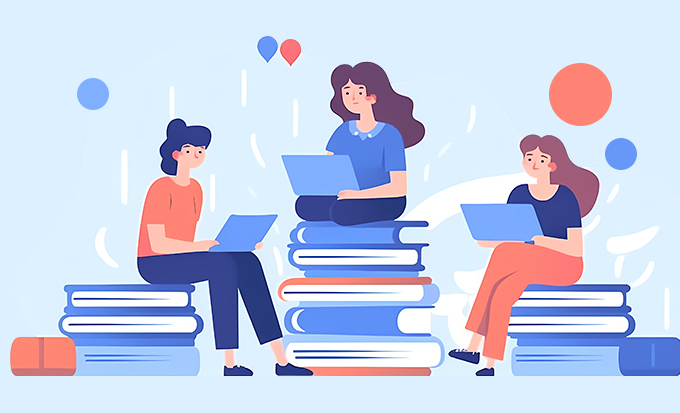
灯具设计模板ppt教案怎么写?灯具设计模板ppt制作方法
本文详细介绍了灯具设计模板ppt的制作步骤,包括信息收集、选择适当的ppt模板、设计页面布局、添加示意图和动画效果、审查和修改等方面,帮助读者制作出专业、美观、易读的灯具设计模板ppt。.........
2023-05-19
-

怎么做时间轴ppt?怎么做时间轴ppt详细步骤?
本文详细介绍了如何制作一份优秀的时间轴PPT,包括主题确定、素材收集、布局设计、内容制作和添加交互元素等方面。.........
2023-06-01
-

电影英文介绍ppt模板怎么做?电影英文介绍ppt模板制作技巧
本文介绍了如何制作一份适用于电影英文介绍的PPT模板,包括选择合适的颜色和字体、使用高质量的图片和视频以及包含关键信息等方面。同时,提供了电影英文介绍PPT模板大纲的详细介绍,包括标题页、剧情简介、演职人员、预告片、上映日期和结尾页等。.........
2023-04-29
-
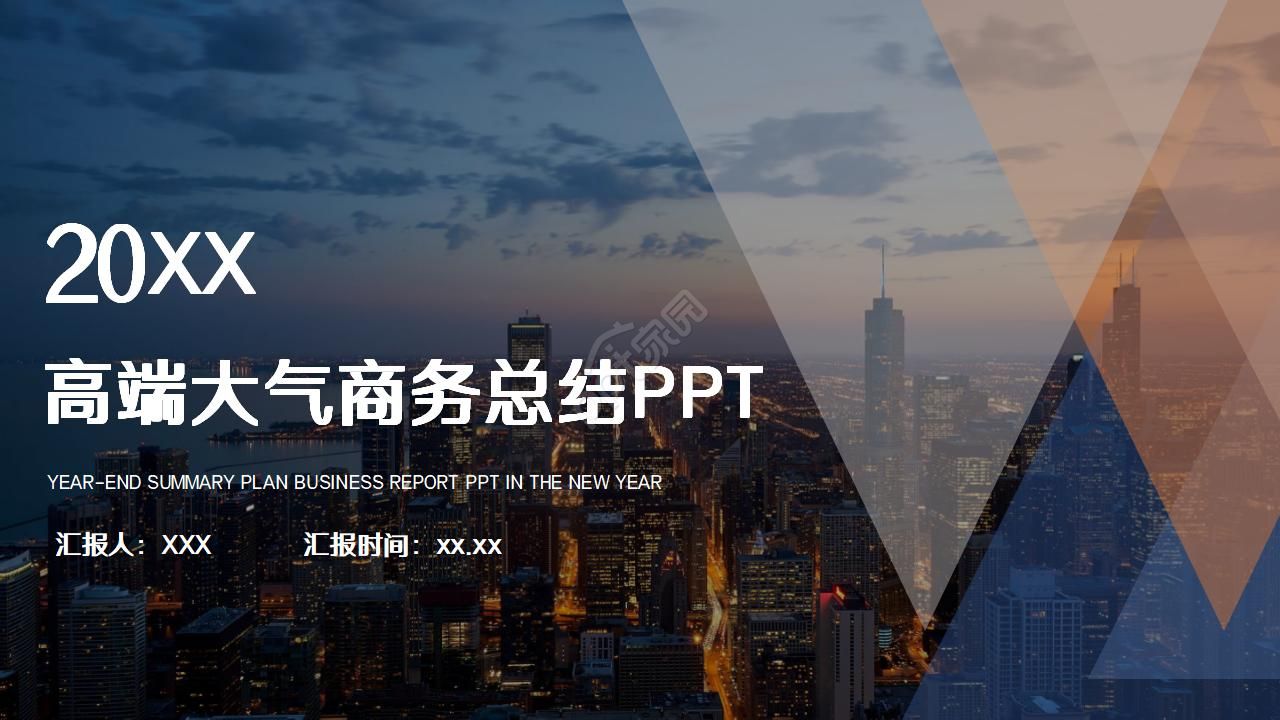
安塞腰鼓ppt优秀课件怎么做?安塞腰鼓ppt优秀课件制作技巧
本文介绍了安塞腰鼓PPT课件的制作技巧和大纲,包括选择合适的图片和视频素材、使用简洁明了的文字和图标、制作精彩的动画效果、保证PPT内容的逻辑性和连贯性等方面。同时还提供了安塞腰鼓PPT课件制作中需要注意的导入环节、安塞腰鼓的概述、演奏技巧、流派和代表作品等大纲介绍。.........
2023-05-12
-

城市设计案例分析ppt怎么做?城市设计案例分析ppt制作技巧
本文介绍了城市设计案例分析PPT的制作技巧和大纲安排,包括确定主题、分阶段展示、运用多媒体素材等方面,以及在大纲中关于背景介绍、整体规划、具体内容展示、成功经验总结等方面的详细说明。.........
2023-05-01
-

设计大赛海报ppt模板教案怎么写?设计大赛海报ppt模板制作方法
本文提供了如何选择合适的模板、插入图片文字、调整布局排版、添加动画转场效果以及预览保存的步骤,帮助您制作出令人满意的设计大赛海报PPT模板。.........
2023-05-23
-

怎么做入党的ppt模板的自我介绍?怎么做入党的ppt模板的自我介绍详细步骤?
如何从设计风格、内容结构、信息整合和演示技巧几个方面着手,制作一份优秀的入党PPT自我介绍?本文为您详细介绍,同时推荐访问PPT家园获取更多PPT制作资源和技巧。.........
2023-06-14
-
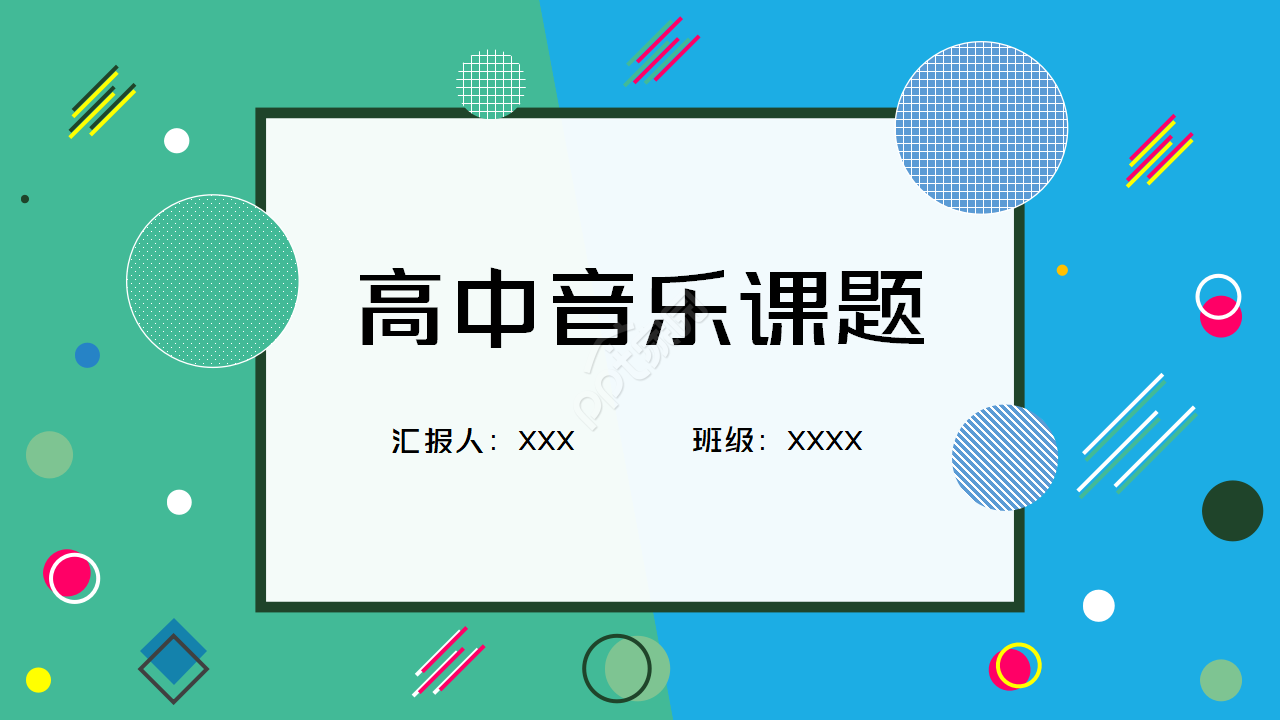
2023音乐课件PPT怎么做?
本文为2023年的音乐课件PPT大纲介绍,包括音乐基础知识、具体乐器演奏技巧、音乐历史与文化、音乐欣赏等内容,旨在全面培养学生音乐素养。.........
2023-04-12
-

数据分析PPT模板怎么做?数据分析PPT模板制作技巧
本文介绍了数据分析PPT模板的制作技巧和大纲,讨论了如何选择适当的颜色和字体、采用数据可视化图表以及注意设计细节等技巧。同时给出了基本的大纲,包括标题页、介绍、数据来源和方法、数据可视化、结论、建议和未来方向、参考文献和致谢等部分。.........
2023-05-16
-

怎么做职业生涯规划之决策ppt?怎么做职业生涯规划之决策ppt详细步骤?
本文介绍了制作职业生涯规划之决策PPT的方法,包括设计主题、收集资料、定义目标、列出备选方案、分析比较、预测结果和选择最终方案等步骤。同时提供了更多有关PPT的知识和技巧,欢迎大家关注PPT家园。.........
2023-06-15
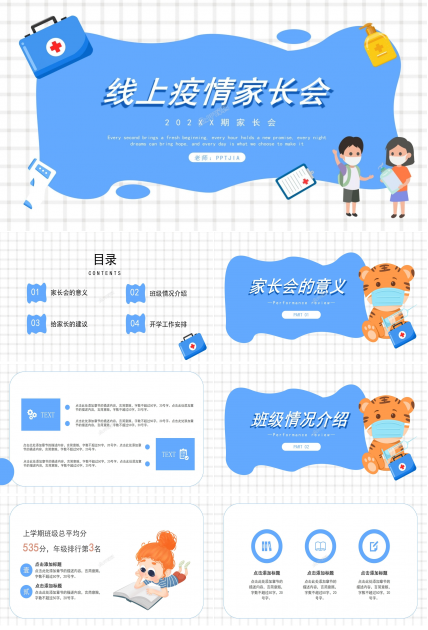





 扫码加微信客服有好礼
扫码加微信客服有好礼